苹果 macOS 关闭更新技巧,禁止 Mac 笔记本一直跳出更新提示
先前曾教过大家如何禁用和关闭 macOS 更新提示,不过在最新 macOS Catalina 10.15.5 版本,苹果又增强了一项新功能,就算透过之前终端机指令停用 macOS Catalina 升级提醒,依旧还是会自动跳出显示,要求用户要升级到最新版本,如果想实现永久停用 macOS 更新或许可透过这篇方法来实现。

macOS 更新关闭技巧教学
步骤 1
到「应用程序」>「工具程序」内开启「终端机」。

步骤 2
开启终端机(Terminal)后,复制底下指令后按「Enter」执行,过程中会需要你输入管理者密码才能执行,输入完毕后重新开机一次即可。
sudo softwareupdate --ignore "macOS Catalina"

步骤 3
继续复制底下指令,直接贴上终端机后按「Enter」执行。
defaults delete com.apple.preferences.softwareupdate

步骤 4
最后执行底下指令,执行结果会显示 macOS Catalina 10.15.5 不建议关闭系统更新,不过其实输入指令后也同样是可以强制关闭。
softwareupdate --list

步骤 5
完成以上步骤后,最后还是会发现有红色提示 macOS 更新讯息,最后要更新缓存。
defaults delete com.apple.systempreferences AttentionPrefBundleIDs; killall Dock

验证 macOS 软件更新已经关闭
就能够发现 Dock 和系统偏好设定内的软件更新,就不会显示红字 1 提醒,也就能够达成永久关闭 macOS 更新,那以后突然想更新怎么办? 其实这功能只是将更新 macOS 提醒去除,实际上点入「软件更新」内,依旧会看见更新提示。

启用 macOS 升级提醒
▼ 与前面步骤相同,差别在于指令需要改为底下这串,复制底下指令后按「Enter」执行,会需要你输入管理者密码才能执行,输入完毕后重新开机一次即可。
sudo mv ~/Documents/OSXNotification.bundle /Library/Bundles/
来源:瘋先生
版权声明:
作者:系统派
链接:https://dbmer.com/xitongjiaocheng/macjiaocheng/macos-turn-off-update/
来源:系统派-轻松玩转苹果系统的少数派
文章版权归作者所有,未经允许请勿转载。
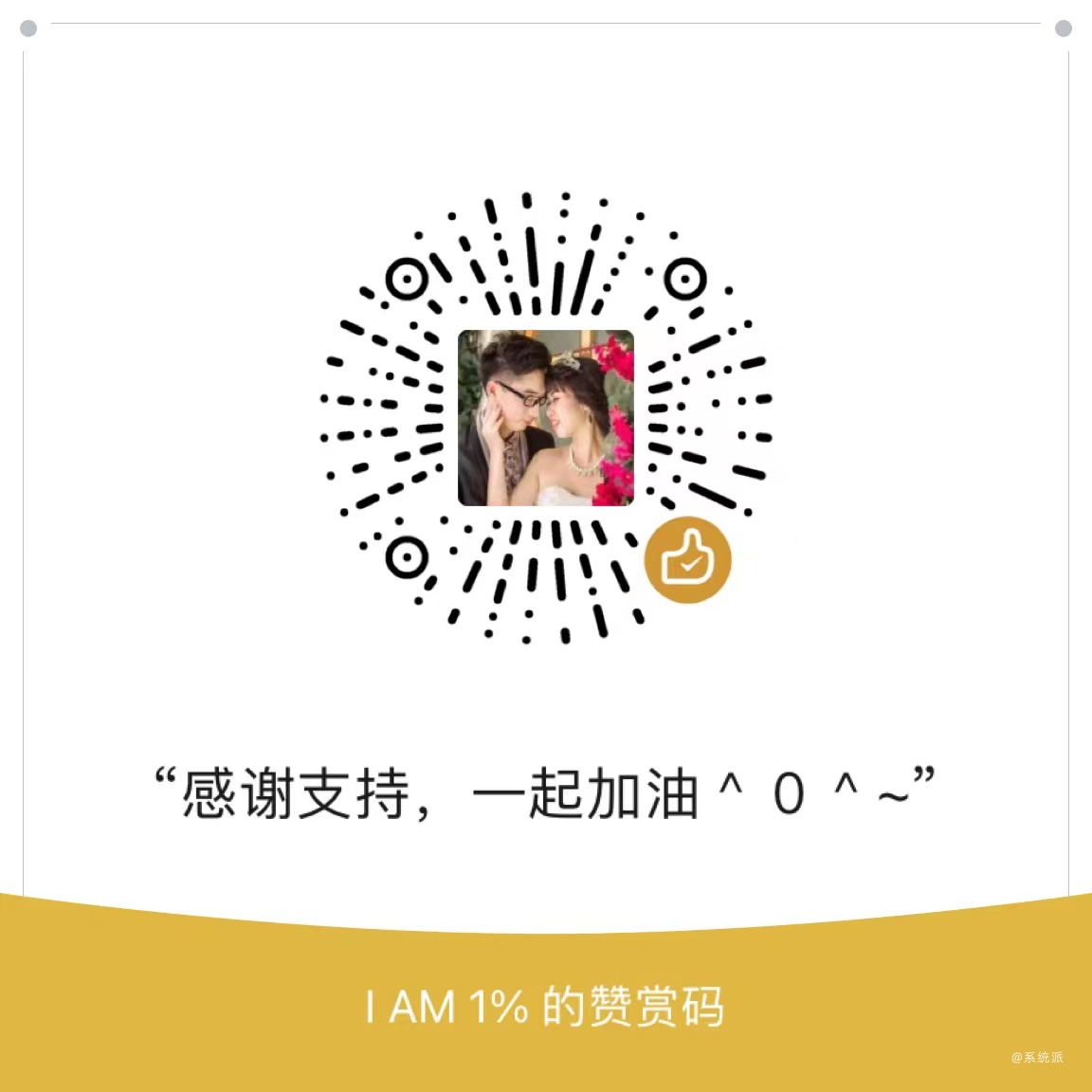
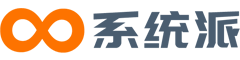

共有 0 条评论